Сетевое оборудование модели Zyxel Keenetic 4G II и III версии – это популярные роутеры, которые отлично подходят для домашней и офисной работы. Устройство может функционировать с сетями Мегафон, Билайн. Девайс можно настраивать для работы в режиме моста.
Содержание
Keenetic 4G: настройка роутера от Zyxel по инструкции
Сетевое оборудование для подключения интернета в частном доме модели Zyxel Keenetic 4G II и III версии – это популярные роутеры, которые отлично подходят для домашней и офисной работы. У клиентов этого интернет-центра обычно не возникает проблем с настройками конфигурации интернета в частном доме в Егорьевске . Роутер способен работать с разными модемами и операторами. Устройство может функционировать с сетями Мегафон, Билайн. Девайс можно настраивать для работы в режиме моста.
Аппарат отличается достаточно компактными размерами. С его помощью можно организовать надежную и стабильную локальную сеть интернета на даче в Дмитровском районе . Сегодня мы подробно рассмотрим, как настроить роутер ZyXEL Keenetic 4G.
Особенности модели Зиксель Кинетик 4G
Интернет-центр рассматриваемой модели предельно прост в настройках. По удобству эксплуатации он приближен к девайсам бренда Huawei. Благодаря интуитивно понятному веб-конфигуратору, справиться с настройками сможет даже новичок. На странице с настройками можно организовать иерархию для устройств. Пользователи могут выделять недавно подключенные девайсы как гостевые гаджеты с ограниченными правами.
Дополнительно можно настроить межсетевой экран. Если заменить стандартную версию прошивки, пользователь может подключить к роутеру принтер.
О каких особенностях маршрутизатора должны знать пользователи:
- Предусмотрена поддержка выхода в интернет на даче через USB модемы. Роутер отлично работает в сетях 3G, LTE и 4G.
- Сеть Wi-Fi функционирует на частоте 2.4 ГГц.
- Коэффициент усиления единственной внешней антенны составляет два дБи.
- На задней панели прибора производитель разместил 4 разъема LAN и один USB. Скорость работы разъемов составляет сто мегабит в секунду.
- Роутер поддерживает DHCP.
- Предусмотрена поддержка динамического DNS и статической маршрутизации.
- Поддержка NAT и SPI.
- Возможность настраивать межсетевой экран.
- Клиенты интернет-центра могут пользоваться демилитаризованной зоной.
- Поддержка фильтрации по MAC и IP.
Пользуясь пошаговой инструкцией, можно выполнить проброс портов, настроить роутер на режим работы в качестве ретранслятора. К маршрутизатору доступно удаленное подключение. Прибор поставляется вместе с кратким руководством по эксплуатации, адаптером питания и патч-кордом. На корпусе аппарата размещено 9 идентификаторов, которые указывают на состояние прибора.
На задней панели производитель расположил 4 разъема LAN, обозначенных желтым цветом, один разъем WAN синего цвета. Здесь же гнездо для подключения адаптера питания и кнопка сброса.
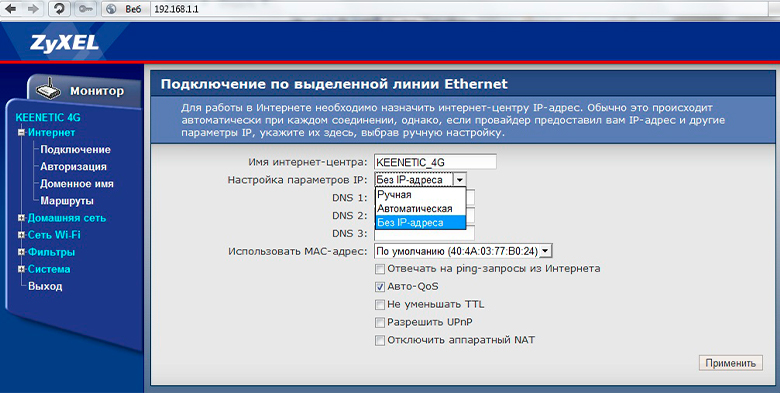
Как подключить Keenetic 4G
Подключение интернет-центра Кинетик можно выполнить самостоятельно. Специальные навыки и знания в данном случае пользователям не потребуются. Маршрутизатор нужно установить на поверхности или прикрепить на стену. Затем подключаем адаптер питания. Производитель не предоставляет пользователям диск с нужным программным обеспечением.
Для выполнения настроек нам нужно войти в панель управления. Запускаем на ПК любой удобный для работы браузер. После того как маршрутизатор будет подключен к электросети, нажимаем кнопку питания на корпусе. В порт WAN устанавливаем кабель от поставщика услуг и подключаем устройство к ПК или ноутбуку.
Чтобы подключиться через Wi-Fi, в сетевых настройках ПК находим подключение под названием, которое совпадает с названием вашего маршрутизатора. По умолчанию сеть не запаролена. Стоит учесть один нюанс. Если вы хотите подключиться через мобильный модем, нужно предварительно деактивировать запрос ПИН-кода на симке оператора сотовой связи.
Вход в веб-конфигуратор
Вход в панель управления такой же, как и на других моделях роутеров. В адресной строке браузера прописываем сетевой адрес нашего устройства - 192.168.1.1. Альтернатива – доменное имя my.keenetic.net. По этому адресу также можно попасть в веб-интерфейс. Перед вами откроется страница с предложением авторизоваться в системе.
В окошках с именем пользователя и кодом доступа прописываем значение по умолчанию admin. Иногда данные для входа корректирует оператора. В таком случае он должен предоставить клиенту актуальную информацию. После успешной авторизации вы попадете на страницу с настройками конфигурации. На странице приветствия отобразятся технические характеристики сетевого оборудования.
Keenetic 4G: настройка в автоматическом режиме
Чтобы быстро настроить маршрутизатор, можно использовать следующий алгоритм:
- В панели управления находим категорию, которая называется «Система».
- Выбираем здесь раздел под названием «Микропрограммы».
- Вверху справа вы увидите опцию «Быстрая настройка», выбираем ее.
- Снова кликаем мышкой на эту же опцию, но теперь внизу окна.
- Прибор обнаружит мобильный модем или интернет-кабель провайдера.
- Когда аппарат установит соединение, кликните на «Далее».
- Введи следующую информацию: государство, область и населенный пункт.
- Теперь система предложит вам указать поставщика услуг связи.
- По желанию можно активировать интернет-фильтр «Яндекс DNS». Найдите одноименную графу и установите возле нее отметку.
- Чтобы завершить автонастройку, нажмите на «Выйти в интернет».
Если все было настроено корректно, на панели интернет-центра засветится светодиодный индикатор со значком планеты.
Настройки вручную
Настроить маршрутизатор Зиксель Кинетик 4G можно в категории «Авторизации». Находим здесь подраздел «Интернет». В зависимости от выбранного вами провайдера процесс настроек конфигурации может отличаться.
Как подключиться к интернету «Ростелеком» или «Дом.ру»:
- На странице с параметрами нужно заполнить краткую форму.
- Ставим отметки в графе «Включить» и «Использовать для выхода в интернет».
- В типе подключения нужно установить «PPPoE».
- В поле «Имя сервера» вводим любые значения на английском языке.
- Поля с логином и паролем нужно заполнить в соответствии с данными, которые указаны в письменном соглашении с поставщиком услуг.
- В поле «Настройка параметров IP» следует выбрать «Авто». Это значение должно стоять по умолчанию, поэтому здесь ничего не меняем. Но если в письменном соглашении указано другое значение, пишем его.
Перед выходом из этого подменю обязательно сохраните внесенные изменения и выполните перезапуск девайса.
Zyxel Keenetic 4G: настройки для «Билайн»
Так же как и в предыдущем пункте для настроек потребуется заполнить простую форму:
- Ставим отметки на графах «Включить» и «Использовать для выхода в интернет».
- Теперь в пункте с типом подключения выбираем «L2TP».
- В поле с адресом сервера должно быть прописано tp.internet.beeline.ru.
- Поля с логином и кодом доступа заполняем согласно данным, прописанным в вашем соглашении.
- Для параметров IP выбираем функцию «Авто». Она должна быть задана по умолчанию.
- Сохраняем новые настройки и выполняем перезапуск маршрутизатора.
Как подключиться к интернету NetByNet
В данном случае будут некоторые отличия от алгоритма предыдущих настроек:
- Наверху веб-конфигуратора находим категорию «IPoE».
- Внизу устанавливаем отметку на используемых разъемах. Если вы подключаетесь только через порт WAN, выбирать нужно его.
- Ставим отметку на графе «Включить интерфейс».
- Возле графы «Описание» должно быть задано «internet».
- В поле «Идентификатор сети (VLAN ID)» задаем параметр «8».
- Ставим отметку на пункте «Получить адрес по DHCP» и «Это прямое подключение к Интернету».
- Сохраняем внесенные изменения.
- Вверху окна находим категорию «MAC». В соответствующей графе прописываем физический адрес и сохраняемся.
Используем приложение
Разработчик предусмотрел специальное приложение, с помощью которого можно отследить состояние прибора, внести изменения в его работу, выполнить перезагрузку или сброс. Скачать и установить мобильное приложение могут владельцы устройств на операционных системах Android и iOS. После того как утилита загрузится, проверяем актуальность прошивки маршрутизатора. При необходимости обновляем микропрограммное обеспечение.
Краткая инструкция:
- На странице с параметрами заходим в подраздел «Об устройстве».
- Если обновления отсутствуют, запускаем процесс их поиска. Для этого нажимаем на «Обновление устройства».
- Если в результатах автоматического поиска система выдала подходящие варианты, станет доступна кнопка «Обновить». На нее нужно нажать.
Роутер автоматически обновит ПО.
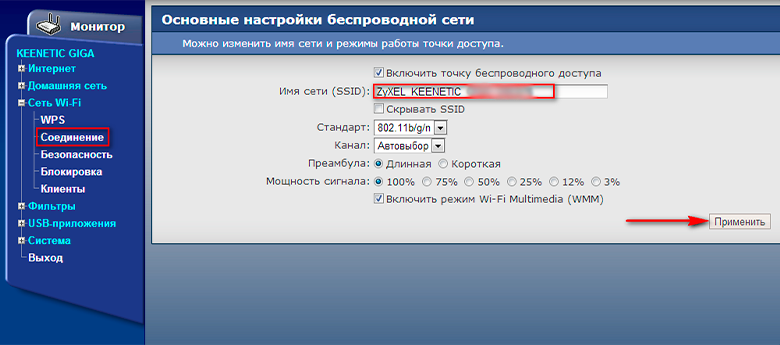
Подключаем и настраиваем беспроводную сеть
Настроить и подключить Wi-Fi можно следующим образом:
- Подключаемся к новой сети.
- Открываем панель управления маршрутизатора.
- Находим в меню категорию, посвященную сетям Wi-Fi.
- В поле «Ключ сети» нужно ввести пароль. Он указывается сзади на аппарате. Эта комбинация является паролем для Wi-Fi.
- Сохраняем изменения и выходим из меню.
Как настроить на Keenetic 4G IPTV
Zyxel Keenetic 4G рассчитан на поддержку цифрового ТВ в двух режимах.
Ниже поэтапно рассмотрим процедуру настроек:
- Вверху веб-интерфейса находим категорию «Компоненты». В нижней части окна находим значок шестеренки и кликаем на него.
- Снимаем отметку на пункте «Служба IGMP Proxy/PPPoE proxy».
Чтобы подключиться без VLAN ID, зайдите в подраздел «Интернет» внизу окна. Здесь нужно выбрать графу с названием своего провайдера. Если вы подключаетесь через телевизионную приставку, нужно указать тип «Broadband connection». Перед вами дополнительно появится новое меню, где вы выбираете разъем LAN. К нему предварительно подключают телевизионную приставку.
В графе с параметрами IP нужно задать «Авто». Если вы подключаетесь с помощью идентификатора VLAN, нужно поставить отметку на «Использовать для выхода в Интернет» для разъема LAN, к которому подсоединена ваша приставка. Поле «Идентификатор сети (VLAN ID)» заполняется в соответствии с данными, прописанными в договоре. Не забудьте сохранить внесенные изменения.
Как поменять пароль на Зиксель Кинетик 4G
Имя пользователя и ключ доступа для входа в веб-интерфейс — «admin» и «1234» (или «admin»).
После первого входа в панель управления с данными по умолчанию, можно их изменить:
- В меню панели управления находим категорию «Система».
- Выбираем здесь раздел «Пароль».
- В поле с ключом доступа задаем новое значение и подтверждаем его.
Желательно, чтобы ваш ключ был надежным. Он должен состоять из восьми символов. Не забудьте сохранить внесенные параметры. В дальнейшем для входа в систему используйте новый пароль.
Кинетик 4G настройка режима репитера
Если активировать на роутере режим репитера, можно существенно увеличить площадь покрытия беспроводной сети. Роутер будет выступать в качестве ретранслятора.
Настроить режим повторителя сигналов на маршрутизаторе Кинетик 4G можно следующим образом:
- В панели управления внизу окна находим значок шестеренки.
- Наверху ищем категорию под названием «Режим».
- Ставим галочку на пункте «Усилитель».
- Сохраняем выполненные изменения.
Теперь ваш интернет-центр будет усиливать сигналы беспроводной сети.
Как обновлять прошивку на роутере
Процедура перепрошивки на маршрутизаторе Зиксель Кинетик 4G выполняется в несколько этапов:
- Заходим в категорию под названием «Система».
- Здесь выбираем раздел «Микропрограмма».
- Чтобы загрузить файл с микропрограммным обеспечением, нажимаем на «Обзор».
- Через проводника нужна указать месторасположение файла с прошивкой на своем ПК, если вы скачали его предварительно.
- После выбора файла кликаем на «Обновить».
- Ждем окончания процесса и перезапускаем прибор.
Обратите внимание: скачивать файлы с программным обеспечением можно только с официального источника. На сторонних ресурсах файлы могут содержать опасные вирусы.
Как сбросить параметры
Сброс параметров до заводских может потребоваться в разных ситуациях. К примеру, пользователь недоволен работой прибора или забыл данные для входа в веб-конфигуратор. Обнулить настройки на роутере Кинетик можно при помощи специальной кнопки RESET. Найти ее не составит труда. Производитель расположил ее на задней панели аппарата.
Возьмите тонкий острый предмет и зажмите эту кнопку. Удерживайте ее в таком положении не менее пятнадцати секунд. Если сброс выполнен успешно, индикаторы на передней панели начнут мигать. Роутер перезагрузится и будет работать по умолчанию. После процедуры придется заново настраивать беспроводную сеть и интернет.
С настройками роутера Keenetic 4G можно справиться самостоятельно. Это очень удобный и простой прибор. Благодаря комфортной панели управления все настройки выполняются достаточно быстро.



























